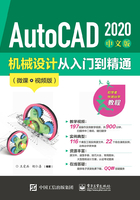
上QQ阅读APP看本书,新人免费读10天
设备和账号都新为新人
2.4 文件管理

文件管理
文件管理的基本操作方法,包括新建文件、打开已有文件、保存文件、删除文件等,这些都是AutoCAD 2020中文版的基础操作知识。
2.4.1 新建文件
【执行方式】
● 命令行:NEW
● 菜单栏:文件→新建
● 工具栏:标准→新建
【操作步骤】
执行上述命令,系统打开如图2-19所示“选择样板”对话框。

图2-19 “选择样板”对话框
在运行快速创建图形功能之前必须进行如下设置:
(1)将系统变量FILEDIA设置为1,将系统变量STARTUP设置为0。
(2)从“工具”→“选项”菜单中选择默认图形样板文件,具体方法是:在“文件”选项卡下(如图2-20所示),单击“样板设置”节点下的“快速新建的默认样板文件”分节点,单击“浏览”按钮,打开与图2-21类似的“选择文件”对话框,然后选择需要的样板文件。

图2-20 “选项”对话框的“文件”选项卡

图2-21 “选择文件”对话框
2.4.2 打开文件
【执行方式】
● 命令行:OPEN
● 菜单栏:文件→打开
● 工具栏:标准→打开 或快速访问→打开
或快速访问→打开
【操作格式】
执行上述命令后,系统打开“选择文件”对话框(如图2-21所示),在“文件类型”列表框中用户可选“.dwg”文件、“.dwt”文件、“.dxf”文件和“.dws”文件。“.dxf”文件是用文本形式存储的图形文件,能够被其他程序读取,许多第三方应用软件都支持“.dxf”格式。
另外还有“保存”“另存为”“关闭”等命令,它们的操作方式类似,若用户对图形所做的修改尚未保存,则会打开如图2-22所示的系统提示对话框。单击“是”按钮,系统将保存文件,然后退出;单击“否”按钮,系统将不保存文件。若用户对图形所做的修改已经保存,则直接退出。

图2-22 系统提示对话框